La reinstallazione del sistema operativo Windows 7 è un lavoro abbastanza semplice. Si prepara un supporto di avvio, si avvia utilizzando il supporto di avvio, si seleziona la lingua e la tastiera, si accetta il contratto di licenza, si immette il codice Product Key e si seleziona una partizione per iniziare l'installazione di Windows.
Il problema con questa procedura tradizionale è che è necessario inserire il codice prodotto. Ciò diventa un po 'più complicato se hai perso la confezione di DVD di Windows 7 su cui è stata stampata la chiave di licenza o se hai eliminato la posta contenente il codice Product Key per Windows 7.

Mentre ci sono un sacco di applicazioni là fuori per recuperare Windows 7 Product Key, incluso uno strumento gratuito per ripristinare il prodotto Windows 7 senza l'avvio in Windows 7, non sarebbe bello se fosse possibile reinstallare legalmente Windows 7 senza entrare nel chiave del prodotto?
La bellezza di Windows 7 e una delle funzionalità nascoste di Windows 7 è che questa versione di Windows può essere reinstallata sullo stesso PC senza dover inserire il codice Product Key, legalmente. In altre parole, se il PC Windows 7 funziona e può essere riavviato, è possibile reinstallare Windows 7 senza un codice prodotto senza l'aiuto di strumenti di terze parti purché si disponga di un DVD di installazione di Windows 7.
Si noti che è necessario utilizzare il DVD di installazione di Windows 7 come supporto di avvio poiché l'USB di avvio di Windows 7 non è di aiuto in questo metodo.
Cose che devi sapere prima di iniziare a reinstallare Windows 7 usando questo metodo
# Questa guida è utile per coloro che hanno un DVD di Windows 7 ma non il codice prodotto.
# Il PC Windows 7 deve essere avviabile e il PC deve disporre di un'unità ottica (unità DVD).
# Il PC deve disporre di almeno 16 GB (per 32 bit) e 20 GB (per 64 bit) di spazio libero sull'unità Windows 7 (l'unità in cui Windows 7 è attualmente installato). Se non c'è spazio sufficiente, è necessario liberare spazio disattivando la sospensione, disinstallando i programmi, svuotando il Cestino o eseguendo l'utilità di pulizia del disco.
# Dopo aver eseguito la reinstallazione, è necessario installare manualmente tutte le applicazioni nuovamente, il che significa che durante la reinstallazione verranno perse tutte le applicazioni installate.
Reinstallazione di Windows 7 senza la chiave di licenza
Passo 1: Accendi il tuo PC e avvia Windows 7. Assicurati di avere lo spazio libero sopra menzionato prima di continuare.
Passaggio 2: accedere al menu Start, fare clic su Pannello di controllo per aprire lo stesso, modificare la visualizzazione su Icone piccole, quindi fare clic su Ripristino per aprire la finestra Ripristino.


Passaggio 3: qui, nella sezione Ripristino configurazione di sistema, fare clic sull'opzione denominata Metodi di recupero avanzati.

Passaggio 4: in questa finestra vedrai due opzioni:
# Usa un'immagine di sistema creata in precedenza per ripristinare il computer
# Reinstallare Windows (richiede il disco di installazione di Windows)
Mentre la prima opzione ti consente di ripristinare un'immagine di sistema, la seconda opzione ti consente di reinstallare il SO Windows senza dover inserire il codice prodotto. Basta selezionare la seconda opzione intitolata Reinstallare Windows e quindi premere il tasto Invio.

Passaggio 5: Fare clic sul pulsante Sì quando viene visualizzata una finestra di dialogo che chiede "Disponi di un disco di installazione di Windows?"

Passaggio 6: la seguente schermata ti avvisa di eseguire il backup dei dati importanti prima di reinstallare Windows. Anche noi ti consigliamo di eseguire il backup di tutti i dati importanti, ma dal momento che non cancelleremo i file e le cartelle esistenti che si trovano nell'unità di Windows 7, non è necessario necessariamente eseguire il backup dei dati.

Basta fare clic sul pulsante Skip per continuare.
Per coloro che sono curiosi, in questo metodo, il programma di installazione di Windows sposta semplicemente tutti i file e le cartelle che si trovano attualmente nell'unità Windows in una cartella denominata Windows.old sulla stessa unità. E una volta eseguita la reinstallazione, consente persino di ripristinare quei file e cartelle ma non le applicazioni dalla cartella Windows.old.
Passo 7: Infine, inserisci il DVD di Windows 7 nell'unità prima di fare clic sul pulsante Riavvia.

NOTA: potrebbe essere necessario apportare le modifiche necessarie al BIOS / UEFI per consentire l'avvio da DVD.
Passo 8: Dopo l'avvio dal DVD di Windows 7, verrà visualizzata la finestra di dialogo Opzioni ripristino di sistema in cui è necessario selezionare un metodo di input da tastiera. Selezionare un metodo di input e quindi fare clic sul pulsante Avanti per continuare.

Passaggio 9: quando viene visualizzata una finestra di dialogo con "Sei sicuro di voler reinstallare Windows?", Fai semplicemente clic sul pulsante Sì. Successivamente, verrà visualizzato il messaggio "Disponi di un disco di installazione di Windows", per il quale è necessario fare clic sul pulsante Sì, poiché è già stato inserito il disco corretto.

Step 10: È tutto! L'installazione di Windows inizierà e inizierà a reinstallare Windows. Una volta completata l'installazione, verranno visualizzate le opzioni per creare un account utente, selezionare il fuso orario e aggiornare le impostazioni. Non ti verrà chiesto di inserire il codice prodotto.



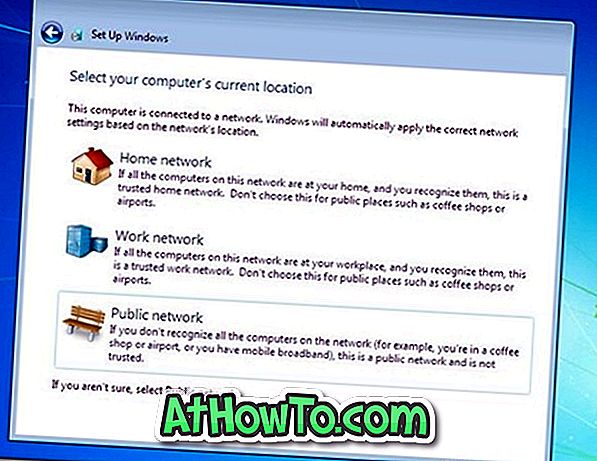
Infine, dopo aver completato la reinstallazione, è possibile accedere all'unità installata di Windows 7 e quindi aprire la cartella Windows.old per spostare tutti i dati importanti dalla vecchia installazione alla nuova.


E se hai eseguito un backup, puoi fare clic sul pulsante Ripristina file quando vedi la finestra di dialogo Ripristino sul desktop.
Passo 11: Ora che la reinstallazione di Windows è terminata e hai tutti i tuoi dati, è ora di attivare Windows. Basta aprire Proprietà del sistema usando il tasto Pausa / Pausa di Windows o fare clic con il pulsante destro del mouse sull'icona Computer e quindi fare clic su Proprietà, scorrere verso il basso, fare clic su Attiva Windows per attivare Windows 7. In altre parole, non è necessario inserire il codice prodotto. Sì, non è necessario digitare il codice prodotto!


È tutto. In bocca al lupo!














